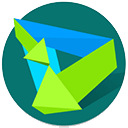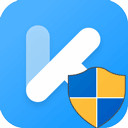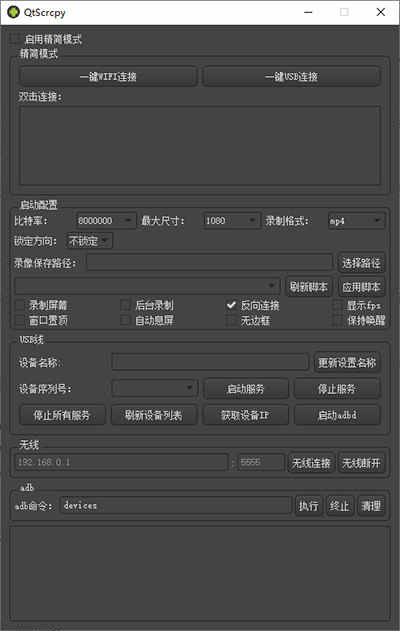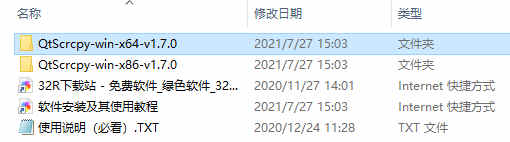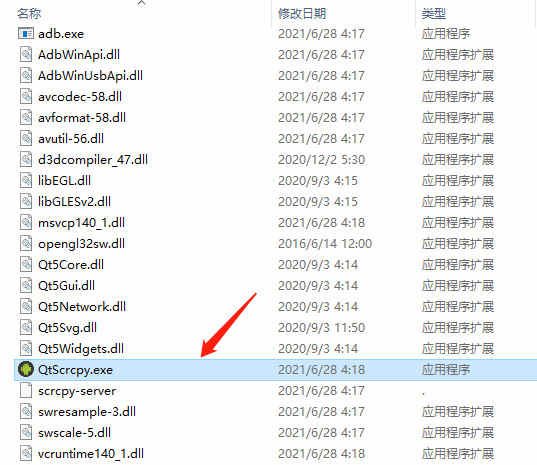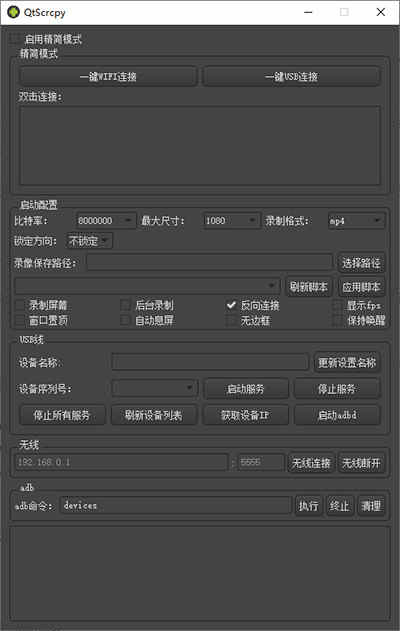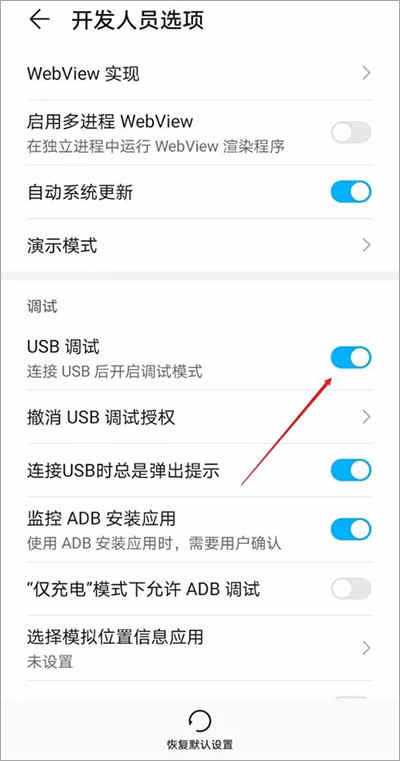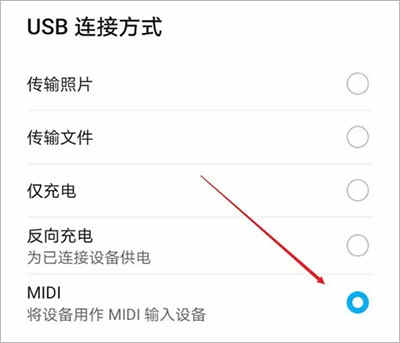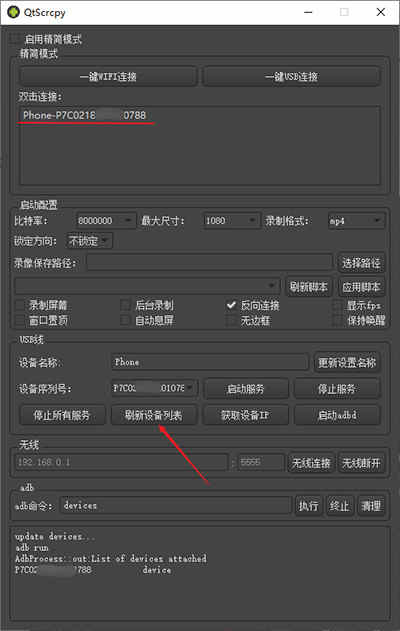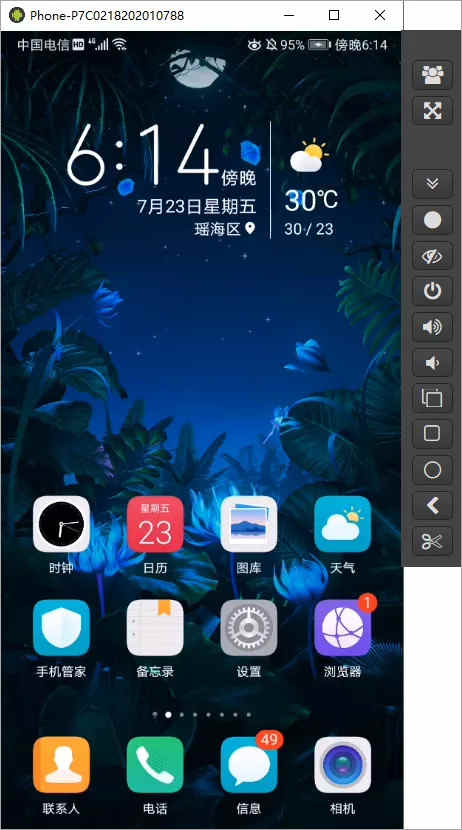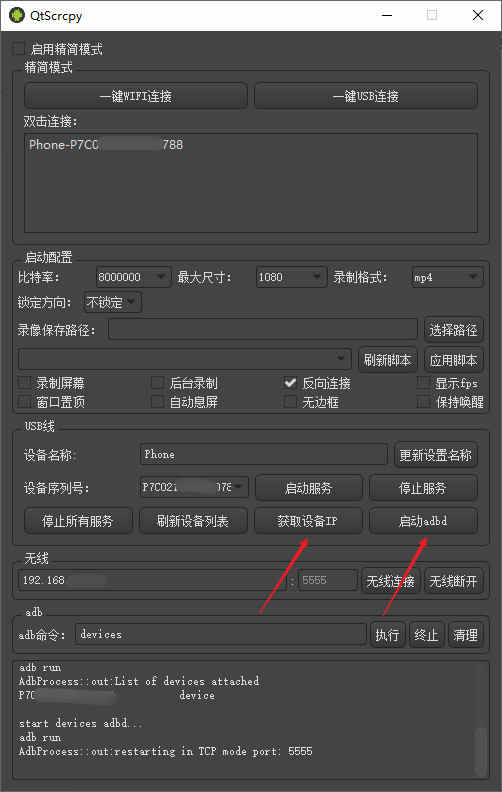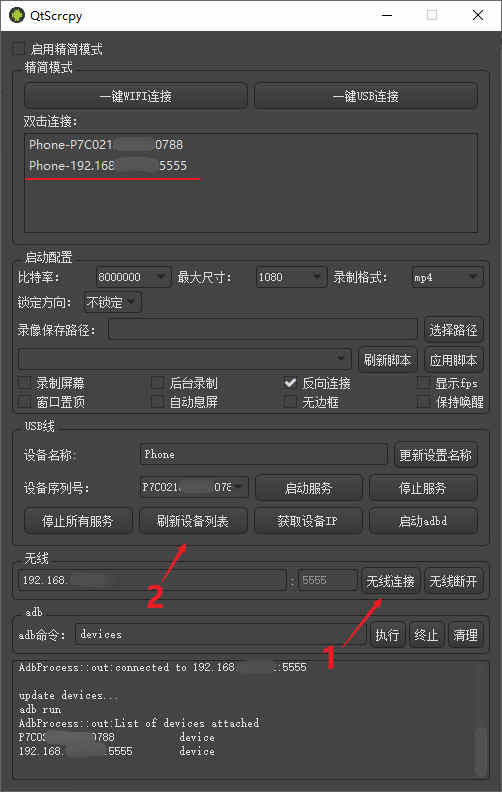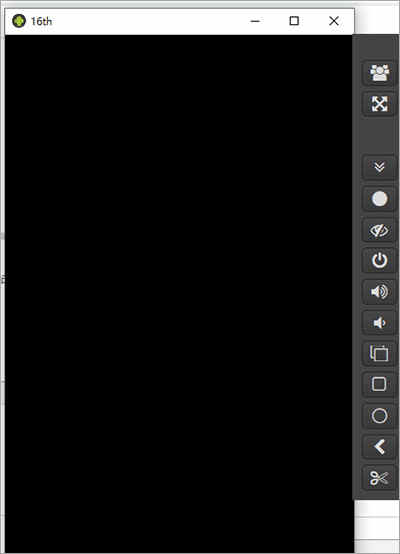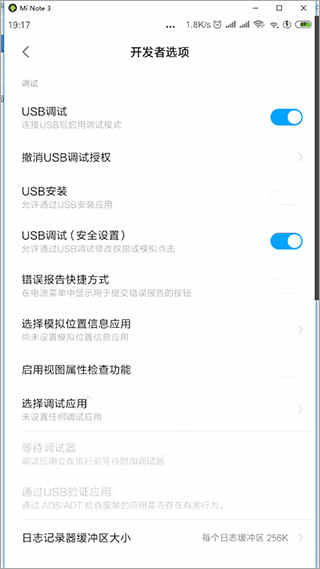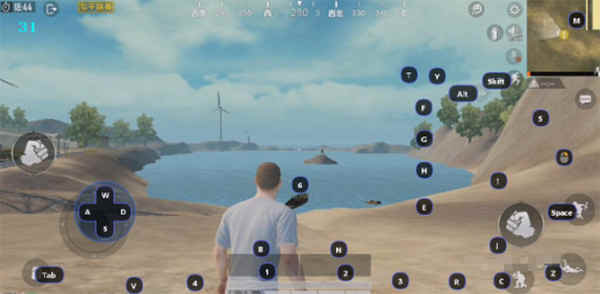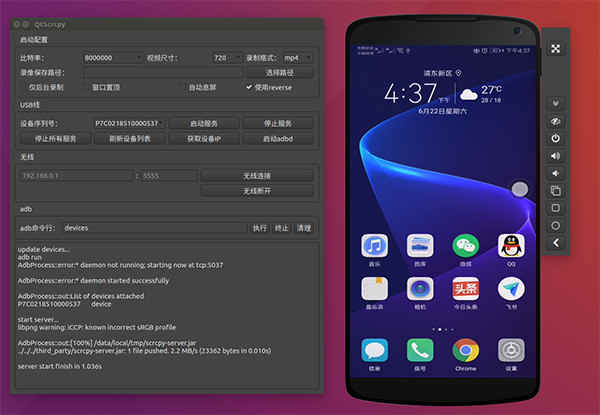详细介绍
用手机来控制电脑,想必大多人都见怪不怪了。但是你想过有这么一款神器,通过它可以控制手机吗?如果没有,那么请一定不要错过这款QtScrcpy无线投屏Android实时投屏软件,这是一款功能强大的Android实时投屏软件,它不仅不需要任何的root访问权限,便可以为用户提供USB(或通过TCP/IP)连接的Android设备的显示和控制功能,如用电脑控制手机进行录屏,进行办公等多种途径,可很好地满足用户的各种使用需求。与此同时,QtScrcpy无线投屏软件中为用户提供了两种连接方式,分别的在同一wifi下和usb进行连接,无论是哪种连接方式,都需要用户使用usb连接手机和电脑,并打开手机中的usb调试功能,即可让用户在电脑屏幕上看到手机的屏幕,从而进行各种操作,使用起来十分简单易上手。不仅如此,这款QtScrcpy除了具有强大的无线投屏操控功能之外,还适配于多款手机,不论你是小米、三星、一加、还是任何品牌的手机都可以完美实现连接控制作用,甚至支持同时控制多个安卓手机,最高同时支持控制16个,这一强悍的功能,备受许多用户的青睐。简而言之,如果你想更好的实现多屏协同操作,那么请一定不要错过这款开源免费的QtScrcpy软件,这算的是反向批量控制中最好的软件了,感兴趣的小伙伴快来下载体验吧。
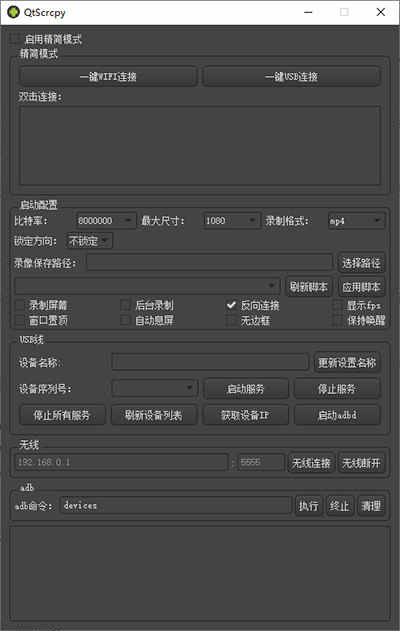
软件特点
1、QtScrcpy可以通过USB(或通过TCP/IP)连接Android设备,并进行显示和控制。不需要root权限。
2、单个应用程序最多支持16个安卓设备同时连接。
3、同时支持GNU/Linux,Windows和MacOS三大主流桌面平台
4、它专注于:
5、精致 (仅显示设备屏幕)
6、性能 (30~60fps)
7、质量 (1920×1080以上)
8、低延迟 (35~70ms)
9、快速启动 (1s内就可以看到第一帧图像)
10、非侵入性 (不在设备上安装任何软件)
qtscrcpy使用教程
1、下载解压后即可获得qtscrcpy github win版的64位和32位包
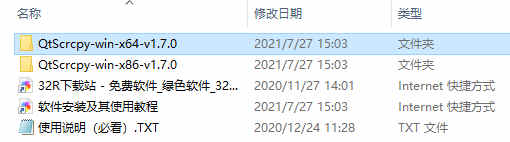
2、根据自己的电脑选择相对于要使用的安装包,并直接双击“QtScrcpy.exe”无需安装就能直接运行
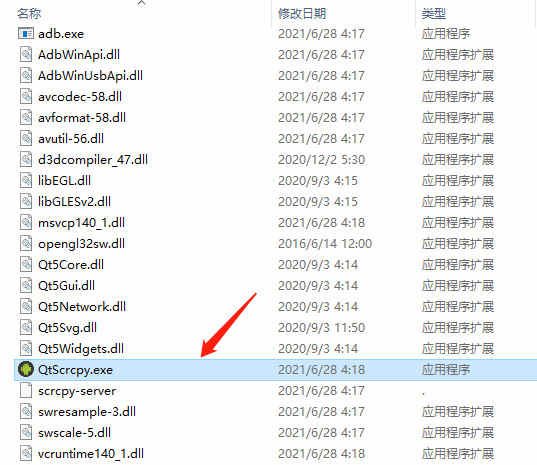
3、软件同样是开源的,电脑端多系统,无广告完全免费,能看出它的连接方式分为两种,一个是同一WiFi下,一个是用USB连接
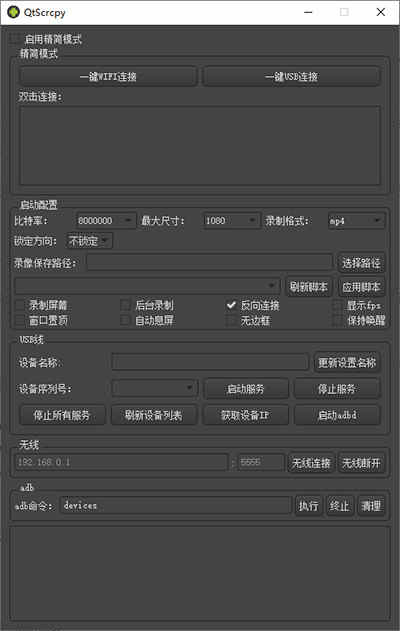
4、无论是哪种连接方式,首先需要用USB连接手机和电脑,并打开手机里的USB调试
有些人找不到这个在手机哪里,一般点击关于手机,然后点7下版本号,就能开启开发者模式,最后返回设置进入开发者选项
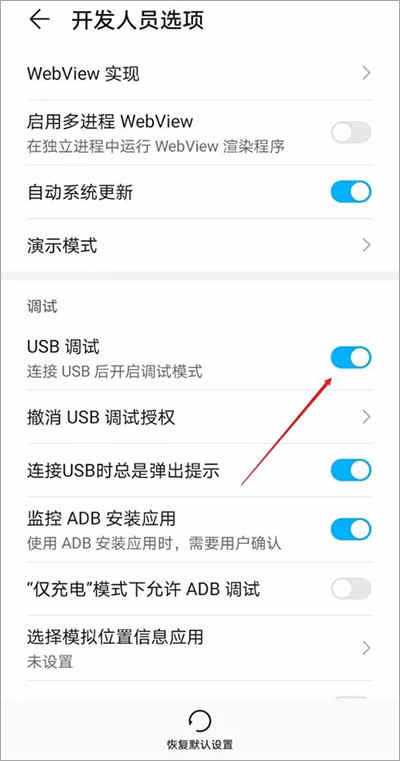
5、有些手机连接后只有“仅充电”,需要更改USB连接方式
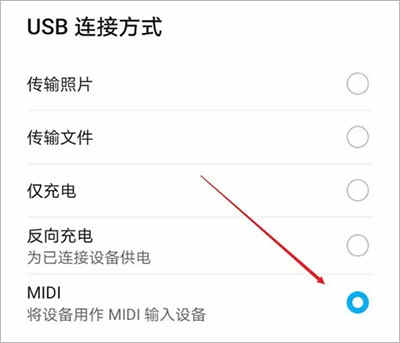
6、然后回到软件,点击刷新设备列表,就会出现设备名称加序列号
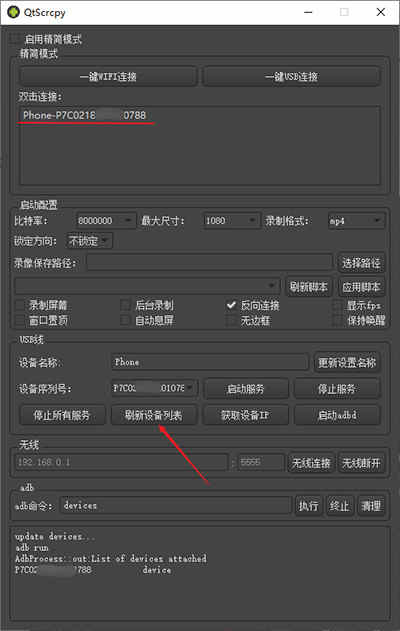
7、直接双击框中的设备名称就能连接,成功后电脑屏幕会出现手机的屏幕
屏幕的右边是各种操作的功能,这一点就比FreeControl好,毕竟有些手机依旧存在home键
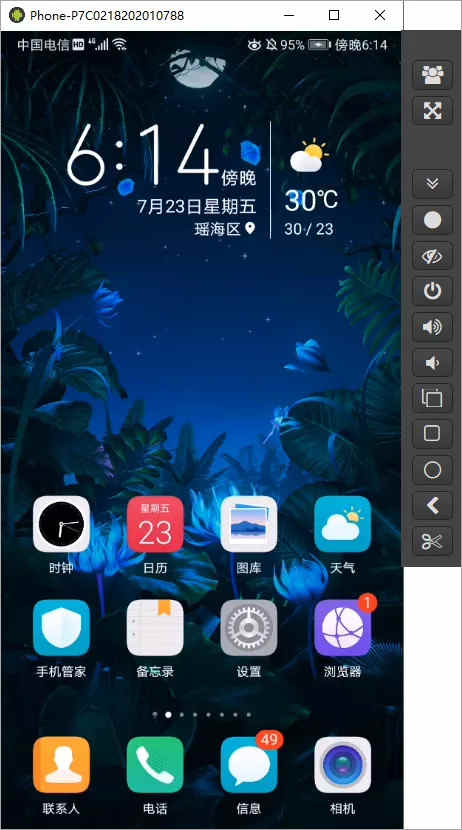
qtscrcpy无线投屏教程:
1、无线连接就有些麻烦了,首先依旧是安卓手机端在开发者选项中打开usb调试,并通过usb连接安卓手机到电脑
点击刷新设备,会看到有设备号更新出来,点击获取设备IP,点击启动adbd
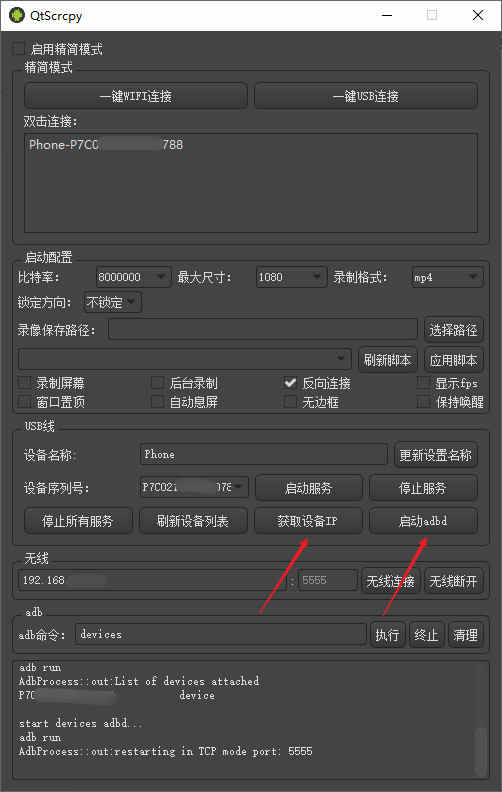
2、再看无线这一行,点击无线连接,然后点击刷新列表,会发现多出了一个IP地址开头的设备
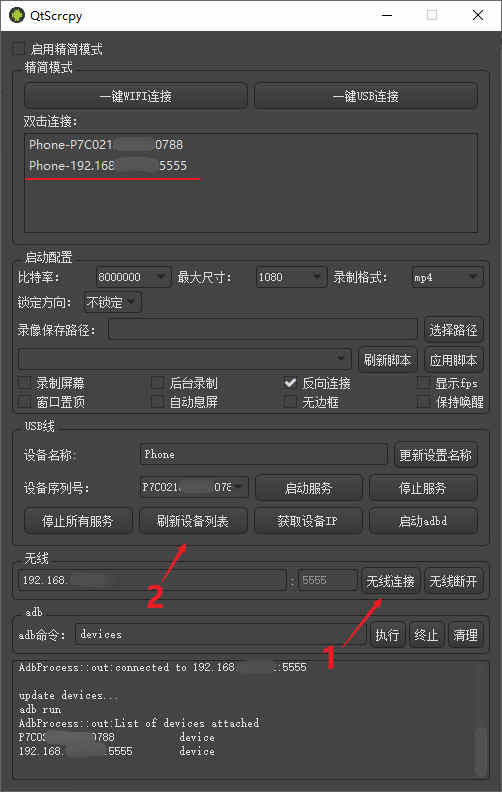
3、最后一步直接连接就可以了,软件支持控制多个安卓手机,最高同时支持16个!
qtscrcpy黑屏怎么办?
在进行投屏的时候出现黑屏不知道怎么处理?在用Qt 开发 android程序时,打开软件的瞬间会出现黑屏(有些手机是上是白屏)闪动的问题,如果有启动页的话,那么黑屏是在启动页之前出现,整个页面的跳动,视觉冲击很大
解决方法:
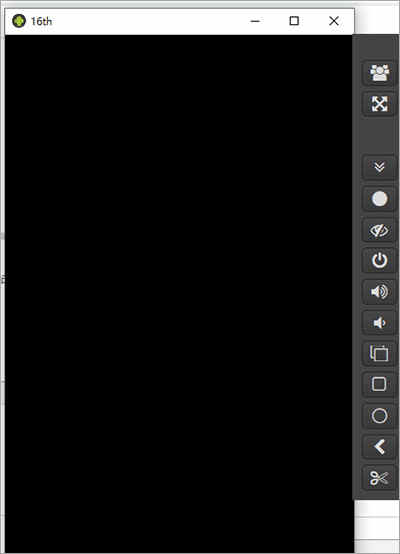
在config.ini里面更改渲染模式即可解决,或者电脑、手机重开机,然后检查一下这个按钮开了没有。
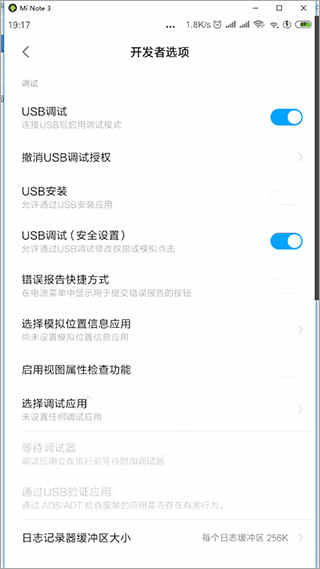
自定义按键映射操作方法
许多人都好奇qtscrcpy游戏映射调整怎么弄,或是问qtscrcpy吃鸡的按键可以自定义不,那么可参考下文:
可以根据需要,自己编写脚本将PC键盘按键映射为手机的触摸点击,编写规则在这里。
默认自带了针对和平精英手游和抖音进行键鼠映射的映射脚本,开启平精英手游后可以用键鼠像玩端游一样玩和平精英手游,开启抖音映射以后可以使用上下左右方向键模拟上下左右滑动,你也可以按照编写规则编写其他游戏的映射文件,默认按键映射如下:
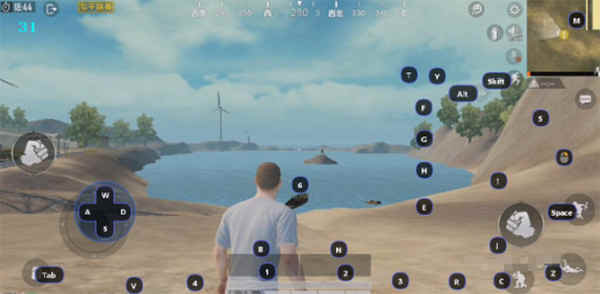
1、编写自定义脚本放入keymap目录
2、点击刷新脚本,确保脚本可以被检测到
3、选择需要的脚本
4、连接手机并启动服务之后,点击应用脚本
5、按~键(数字键1左边)切换为自定义映射模式即可体验(具体按什么键要看你按键脚本定义的switchKey)
6、再次按~键切换为正常控制模式
7、要想wasd控制开车记得在载具设置中设置为单摇杆模式
qtscrcpy键位设置
一、自定义按键映射说明
按键映射文件为json格式,新增自己的按键映射文件需要放在keymap目录中才可以被QtScrcpy识别。
按键映射文件的具体编写格式下面会介绍,也可以参考自带的按键映射文件。
二、按键映射脚本格式说明
1、通用说明
(1)按键映射中的坐标位置都是用相对位置表示的,屏幕的宽高都用1表示,例如屏幕的像素为1920x1080,那么坐标(0.5,0.5)则表示的是以屏幕左上角为原点,像素坐标(1920,1080)*(0.5,0.5)=(960,540)的位置。
(2)按键映射中的按键码是用Qt的枚举表示的,详细说明可以[参考Qt文档](https://doc-snapshots.qt.io/4.8/qt.html)(搜索 The key names used by Qt. 可以快速定位)。
2、映射类型说明
(1)switchKey:切换自定义按键映射的开关键,默认为普通映射,需要使用这个按键在普通映射和自定义映射之间切换。
(2)mouseMoveMap:鼠标移动映射,鼠标的移动将被映射为以startPos为起点,以鼠标移动方向为移动方向的手指拖动操作。
一般在FPS手游中用来调整人物视野。
(1)startPos 手指拖动起始点
(2)speedRatio 鼠标移动映射为手指拖动的比例,可以控制鼠标灵敏度
(3)keyMapNodes 一般按键的映射,json数组,所有一般按键映射都放在这个数组中,将键盘的按键映射为普通的手指点击。
一般按键映射有如下几种类型:
(1)type 按键映射的类型,每个keyMapNodes中的元素都需要指明,可以是如下类型:
(2)KMT_CLICK 普通点击,键盘按下模拟为手指按下,键盘抬起映射为手指抬起
(3)KMT_CLICK_TWICE 两次点击,键盘按下模拟为手指按下再抬起,键盘抬起映射为手指按下再抬起
(4)KMT_STEER_WHEEL 方向盘映射,专用于FPS游戏中移动人物脚步的方向盘的映射,需要4个按键来配合。
3、不同按键映射类型的专有属性说明:
(1)KMT_CLICK
(2)key 要映射的按键码
(3)pos 模拟触摸的位置
(4)switchMap 是否切换按键模式,点击此按键后,除了默认的模拟触摸映射,是否附带切换按键映射模式。(可以参考和平精英映射中M地图映射的效果)
(5)KMT_CLICK_TWICE
(6)key 要映射的按键码
(7)pos 模拟触摸的位置
(8)KMT_STEER_WHEEL
(9)centerPos 方向盘中心点
(10)leftKey 左方向的按键控制
(11)rightKey 右方向的按键控制
(12)upKey 上方向的按键控制
(13)downKey 下方向的按键控制
(14)leftOffset 按下左方向键后模拟拖动到相对centerPos位置水平偏左leftOffset处
(15)rightOffset 按下右方向键后模拟拖动到相对centerPos位置水平偏右rightOffset处
(16)upOffset 按下上方向键后模拟拖动到相对centerPos位置水平偏上upOffset处
(17)downOffset 按下下方向键后模拟拖动到相对centerPos位置水平偏下downOffset处
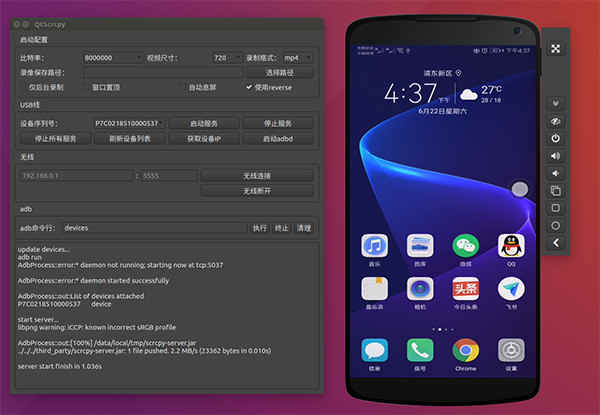
功能介绍
1、实时显示Android设备屏幕。
2、实时键鼠控制Android设备。
3、屏幕录制。
4、无线连接。
5、最多支持16台设备连接(PC性能允许的情况下可以增加,需要自己编译)。
6、全屏显示。
7、窗口置顶。
8、安装apk:拖拽apk到视频窗口即可安装。
9、传输文件:拖拽文件到视频窗口即可发送文件到Android设备。
10、后台录制:只录制,不显示界面。
11、复制粘贴在计算机和设备之间双向同步剪贴板:
(1)Ctrl + c将设备剪贴板复制到计算机剪贴板;
(2)Ctrl + Shift + v将计算机剪贴板复制到设备剪贴板;
(3)Ctrl +v 将计算机剪贴板作为一系列文本事件发送到设备(不支持非ASCII字符)12、群控
更新日志
QtScrcpy(Android实时投屏软件) v1.7.0官方版更新说明(2021-07-27)
1、拖拽事件映射增加延迟
2、方向盘事件映射增加延迟
3、自定义昵称显示到视频窗口上
4、默认退出到系统托盘
特别说明
百度网盘资源下载提取码:aiya